パスワードを安全で便利に保つためのパスワードマネージャー
それに直面しましょう。さまざまなプラットフォームでパスワードを覚えたり更新したりするのが難しい場合があります。 結局のところ、管理するWebサイト、ソーシャルメディアアプリ、ストリーミングサービスは非常に多くなる可能性があります。 まあ、良いニュースは、 最高のパスワードマネージャー、要件を簡単に満たすことができます。 最近、私はRedditで最高のパスワードマネージャーを検索し、この投稿でこれらの推奨ソリューションを厳選して、あなたの生活をずっと楽にしてくれました。
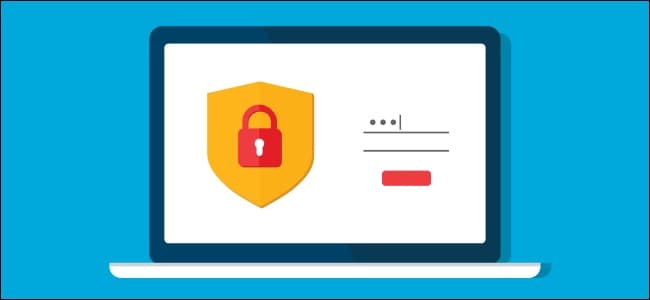
パート1:あなたが試さなければならない5つの最高のパスワードマネージャーツール
あなたが探している場合 無料のパスワードマネージャー 複数のプラットフォームでパスワードを保存および管理するには、次のオプションをお勧めします。
1。 LastPass
LastPassは、複数のプラットフォームで使用できる最高のパスワードマネージャーのXNUMXつである必要があります。 それはあなたの時間を節約するために作り付けの金庫とユニークなスーパーサインアッププロセスを提供します。
- 基本バージョンの最大80個のパスワードとアカウントを管理するための無料の監査機能を提供します。
- また、すべての主要な2要素認証アプリ(Google認証システムなど)とシームレスに連携します。
- LastPassは、ログイン用に別のセキュリティレイヤーを追加するための無料の組み込みXNUMX要素オーセンティケーターも提供します。
- これは、メモやパスワードをスマートに共有する、Redditで最高のパスワードマネージャーと見なされています。
- XNUMXつのデバイスでパスワードを管理するには、LastPassを無料で使用できます。 それらを複数のデバイスで同期するには、プレミアムバージョンを入手する必要があります。
プロたち
- 組み込みのXNUMX要素認証
- 自動フォーム入力
- 銀行の詳細のセキュリティが追加されました
コンズ
- 無料版の限定機能
- 無料ユーザーはXNUMXつのデバイスにのみリンクできます
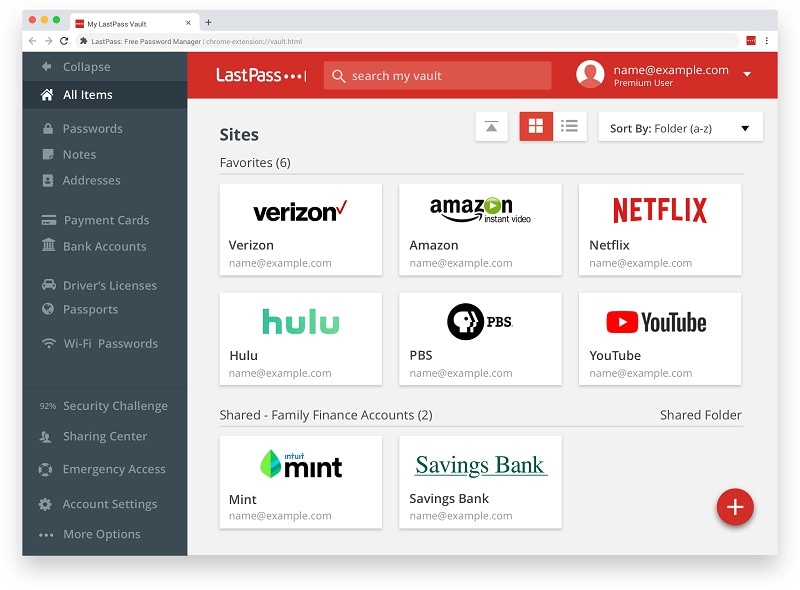
2。 ダシュレーン
過去数年間で、Dashlaneは最も安全なパスワードマネージャーのXNUMXつであることが明らかになりました。 また、その高レベルのセキュリティのために、しばらくの間私のパスワードマネージャーでもありました。
- Dashaneの無料バージョンでは、50つのデバイスに最大XNUMXの異なるパスワードとアカウントを保存できます。
- Dashlaneは、スポーツなどを保存するための手間のかからないソリューションも提供します。
- パスワードを共有するための従業員グループを作成できます。また、パスワードを誰とでも個別に共有することもできます。
- 組み込みのXNUMX要素認証機能を使用すると、アカウントの詳細にセキュリティの層を追加できます。
プロたち
- 非常に安全
- 速くて使いやすい
- パスワードの即時共有
コンズ
- 無料版はXNUMX台のデバイスに限定
- 無料ユーザーに対する不十分なカスタマーサポート
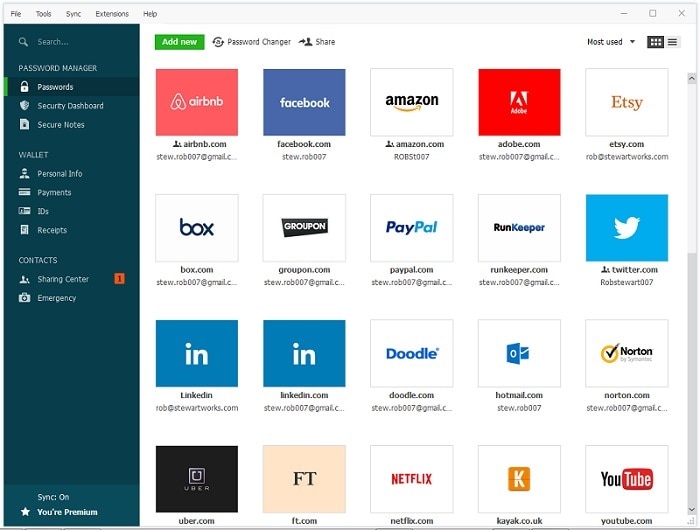
3. Avira Password Manager
256-AES暗号化により、Aviraは安全で使いやすい最高のパスワードマネージャーのXNUMXつを提供します。 このブランドはすでにいくつかのセキュリティ製品で知られています。この無料のパスワードマネージャーにより、ソーシャルアカウントやその他の詳細がより安全になります。
- Avira Password Managerは、アカウントの詳細を複数の場所から簡単にインポートできます。
- モバイルアプリとは別に、Chrome、Firefox、Edge、Operaの拡張機能を使用することもできます。
- セットアップが完了すると、面倒なことなく自動的にアカウントにログインします。
- また、アプリケーションを使用して強力なパスワードを生成し、セキュリティ違反の通知を受け取ることもできます。
プロたち
- 複数のプラットフォームで実行
- 安全(256ビットAES暗号化)
コンズ
- 初期設定は難しい場合があります
- 無料ユーザー向けの限定機能
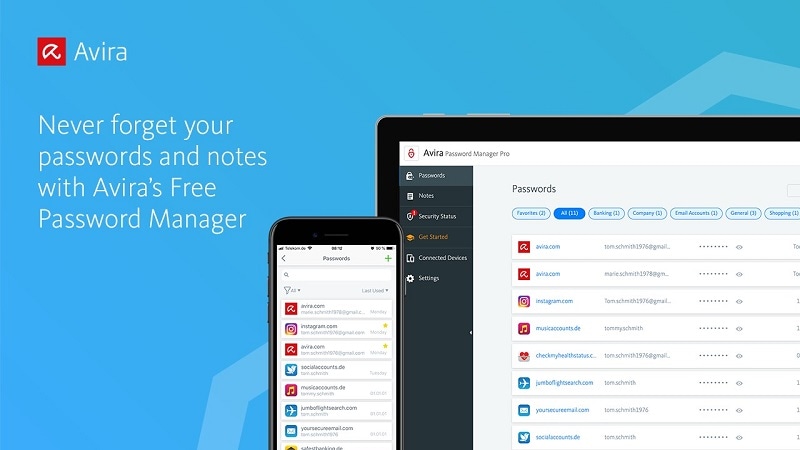
4。 スティッキーパスワード
Sticky Passwordは、20年以上ビジネスに携わっていることで高い評価を得ており、複数のパスワードを管理するための手間のかからないソリューションを提供します。 最先端の機能を備えた専用の無料バージョンを備えた複数のデバイスで実行されます。
- スティッキーパスワードアプリは、Windows、macOS、Android、Windows(および10以上のブラウザー)などの主要なプラットフォームで実行できます。
- 無制限のパスワードやメモなどを保存するためのプロビジョニングを提供します。
- パスワードを保存するだけでなく、任意のWebサイトまたはアプリに対して一意で非常に強力なパスワードを生成することもできます。
- スティッキーパスワードの他のいくつかの機能は、組み込みのXNUMX要素認証、デジタルウォレット、および生体認証の統合です。
プロたち
- 非常に使いやすい
- 内蔵の生体認証
コンズ
- 無料ユーザーはデータをバックアップ/復元できません
- あなたはそのクラウドアクセスのために追加料金を払わなければならないでしょう
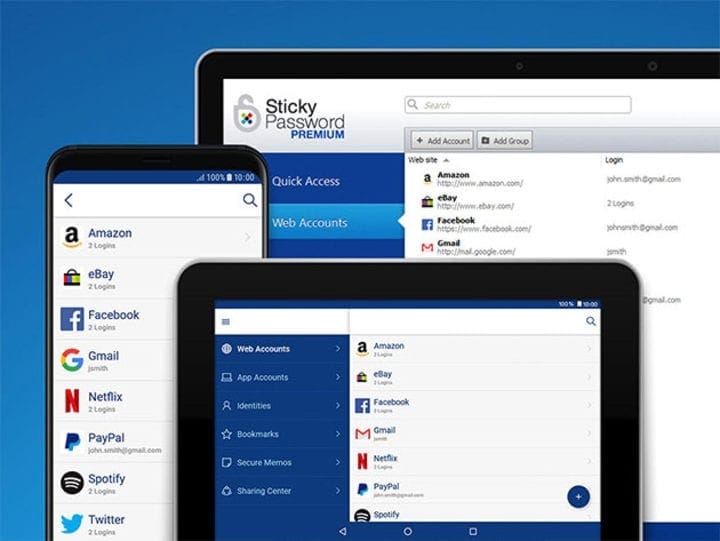
5. True Key(McAfeeによる)
最後に、TrueKeyを利用してパスワードとアカウントをXNUMXか所で管理することもできます。 マカフィーによって管理されており、無料で使用できる最高のパスワードマネージャーのXNUMXつです(または後でプレミアムバージョンにアップグレードして、より多くの機能にアクセスできます)。
- True Keyは256ビットのAESレベルの暗号化をサポートしており、保存されているパスワードとメモを安全に保管します。
- True Keyの無料バージョンを使用すると、最大15の異なるアカウントの詳細を保存および同期できます。
- 生体認証やその他の2FAアプリと統合することで、多要素認証をサポートします。
- マスターパスワード、クロスデバイス同期、ローカルデータ暗号化などの他のいくつかの機能にアクセスすることもできます。
プロたち
- いくつかの高度な機能
- 安全性が高い
- 無料ユーザーのためのクロスデバイス同期
コンズ
- そのユーザーインターフェースはより親しみやすいかもしれません
- 無料ユーザーは最大15のアカウント詳細のみを保存できます
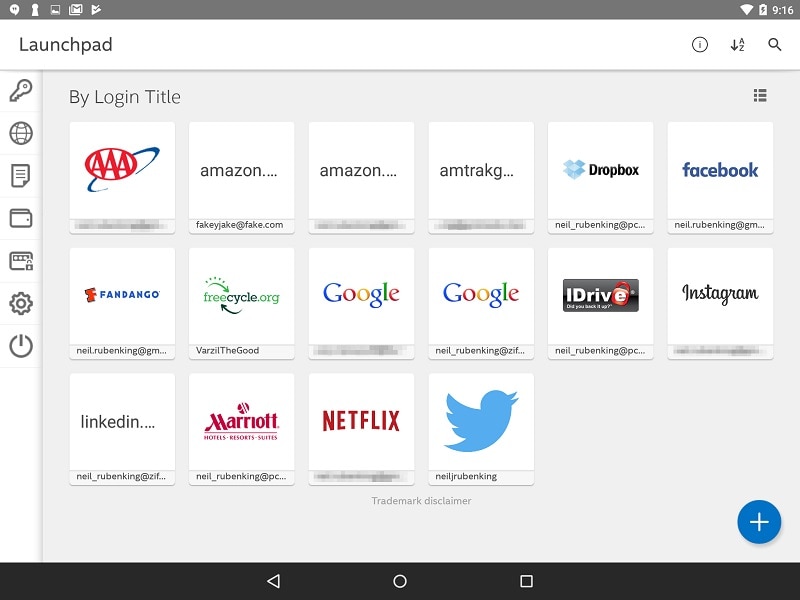
パート2:iOS 15/14/13デバイスからパスワードを回復する方法は?
あなたが見ることができるように、 最高のパスワードマネージャー、アカウントのすべての詳細を簡単に手元に置いておくことができます。 ただし、iPhoneユーザーが保存したものを失うことになる場合があります パスワードとアカウント。 この場合、あなたは使用を検討することができます DrFoneTool –パスワードマネージャー(iOS) iPhoneからあらゆる種類のアカウントクレデンシャルを回復します。
- このアプリケーションは、ターゲットデバイスにリンクされているAppleIDを見つけるのに役立ちます。
- 保存されているすべてのパスワード(Webサイトおよびアプリ用)をiPhoneに表示することもできます。
- 携帯電話をスキャンすると、保存されているWiFiパスワードとそのスクリーンタイムパスコードも表示されます。
- また、リンクされているすべてのメールアカウントのパスワードも表示されます。
- 保存したパスワードをiPhoneから取得している間、デバイスに害を与えたり、データが失われたりすることはありません。
したがって、Apple ID、アカウントパスワード、電子メールログイン、またはその他の詳細も忘れた場合は、次の方法でDrFoneTool –PasswordManagerを利用できます。
ステップ1:DrFoneTool –PasswordManagerアプリケーションを起動します
あなたの失われたものにアクセスするには パスワードとアカウント、 DrFoneToolアプリケーションをインストールして起動するだけです。 DrFoneToolツールキットのホームにリストされているアプリケーションのオプションから、「パスワードマネージャー」機能を選択するだけです。

ステップ2:iPhoneをDrFoneTool –パスワードマネージャーに接続します
次に進むには、互換性のあるケーブルを使用してiOSデバイスをシステムに接続する必要があります。 事前に接続が安定していることと、iOSデバイスのロックが解除されていることを確認してください。

ステップ3:DrFoneToolでパスワード回復プロセスを開始します
iOSデバイスが検出されると、その詳細が画面に表示されます。 これで、「スキャンの開始」ボタンをクリックするだけで、アプリケーションが保存されたものを抽出するので、しばらく待つことができます。 パスワードとアカウント あなたのiPhoneから。

保存されているデータによっては、DrFoneToolがアカウントの詳細を復元するのに時間がかかる場合があります。 しばらく待って、画面でパスワード回復プロセスの進行状況を確認するだけです。

ステップ4:アカウントの詳細を復元してエクスポートする
最終的に、紛失したパスワードの回復が完了すると、アプリケーションは通知します。 サイドバーのそれぞれのカテゴリ(WiFiやメールアカウントなど)に移動し、右側の他の詳細でパスワードを確認できます。

ここで、目のアイコンをクリックして、iPhoneに保存されているパスワードを表示できます。 さらに、下部パネルの[エクスポート]ボタンをクリックして、抽出したすべてのアカウントの詳細をさまざまな方法で保存できます。

重要な注意事項
DrFoneTool – Password Manager(iOS)は、100%安全で信頼できるソリューションであることに注意してください。 紛失したアカウントとパスワードの詳細を回復するのに役立ちますが、データを保存したりアクセスしたりすることはありません。
あなたも興味があるかもしれません:
よくあるご質問
- 私が使用できる最高のパスワードマネージャーはどれですか?
信頼できるパスワードマネージャーはいくつかありますが、最も強力なオプションには、LastPass、Dashlane、Sticky Password、TrueKeyなどがあります。
- 私が試すことができる信頼できる無料のパスワードマネージャーはありますか?
最高の一部 無料のパスワードマネージャー 使用できるツールは、LastPass、Bitwarden、Sticky Password、Roboform、Avira Password Manager、True Key、およびLogMeOnceです。
- パスワードマネージャーアプリの使い方は?
パスワードマネージャーアプリを使用すると、すべてのパスワードをXNUMXか所に保存してアクセスできます。 最初に、他のソースからパスワードをエクスポートするか、ユーザーが生成したパスワードを同期することができます。 後で、パスワードマネージャーを使用して、任意のWebサイト/アプリにサインインし、すべてのアカウントの詳細を管理できます。
結論
おしまいです! このガイドは、パスワードを保存してアクセスするのに最適なパスワードマネージャーを選択するのに役立つと確信しています。 あなたの便宜のために、私はあなたが複数のプラットフォームで使うことができるXNUMXつの無料のパスワードマネージャーをリストしました。 ただし、iPhoneユーザーでパスワードを紛失した場合は、DrFoneTool – Password Manager(iOS)を利用できます。 このユーザーフレンドリーで安全なアプリケーションを使用すると、iOSデバイスから、紛失したアクセスできないあらゆる種類のパスワードとアカウントを問題なく抽出できます。